
Konfigurácia pracovísk v Apple Business Manageri
Keď sa zaregistrujete v Apple Business Manageri, automaticky sa vytvorí prvé pracovisko (označované ako hlavné pracovisko), ktoré odráža názov organizácie. Ako svoje nasadenie postupne rozširujete o ďalšie pracoviská alebo kancelárie, môžete pridávať ďalšie pracoviská a upravovať ich údaje. Ďalšie pracoviská môžu byť odrazom fyzických pobočiek alebo organizačných jednotiek. Potom môžete konkrétnym pracoviskám poskytovať aplikácie a knihy. K pracoviskám tiež môžete priradiť funkcie ako správca obsahu alebo zamestnanec.
Existujú dve pozície, ktoré majú oprávnenia na správu pracovísk: administrátor (pozícia s najviac oprávneniami) a správca osôb (ktorý má najviac oprávnení hneď po administrátorovi).
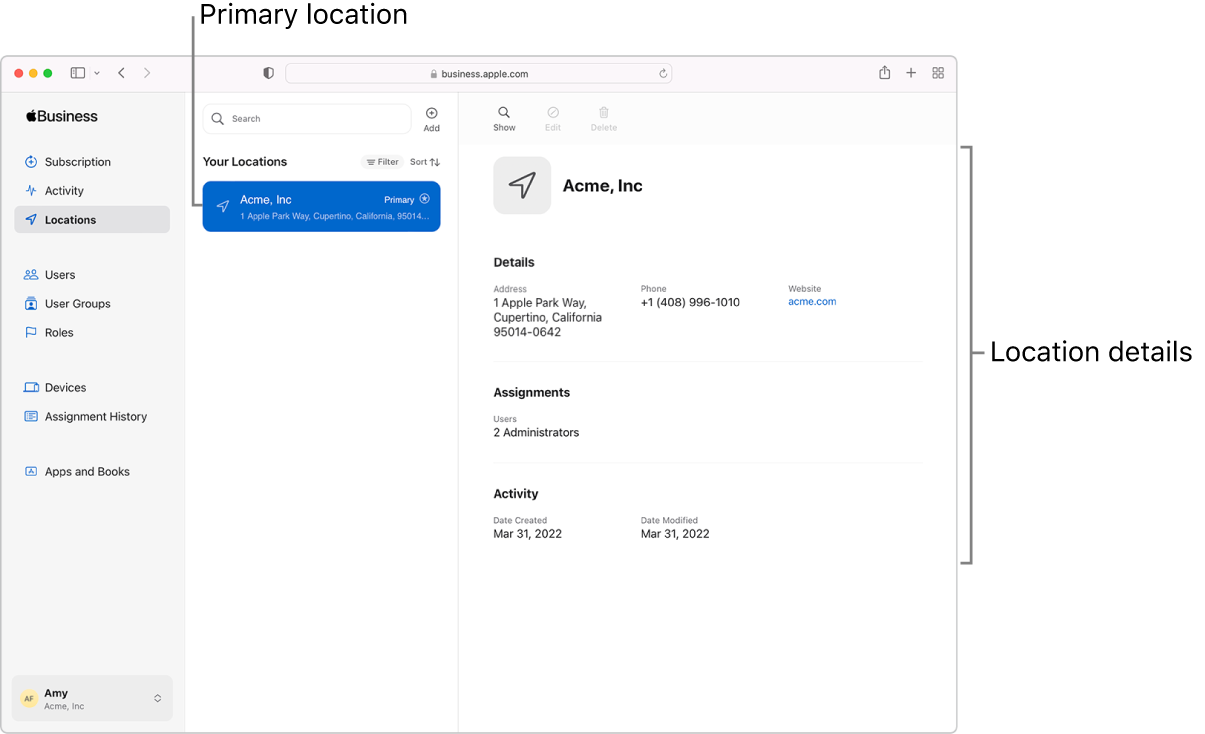
Vyhľadanie a zobrazenie informácií o pracovisku
V Apple Business Manageri
 sa prihláste ako používateľ s pozíciou administrátora alebo správcu osôb.
sa prihláste ako používateľ s pozíciou administrátora alebo správcu osôb.Na bočnom paneli vyberte Pracoviská
 a potom vo vyhľadávacom poli vyberte alebo vyhľadajte pracovisko. Pozrite si tému Vyhľadávanie.
a potom vo vyhľadávacom poli vyberte alebo vyhľadajte pracovisko. Pozrite si tému Vyhľadávanie.Vyhľadajte pracovisko a zobrazte jeho základné informácie.
V niektorých prípadoch sa vám zobrazia iba tie pripojenia, ktoré ste vytvorili vy sami.
V dolnej časti bočného panela vyberte svoje meno a potom vyberte položku Nastavenia
 . Zobrazia sa ďalšie údaje o danej organizácii, napríklad všetky konfigurácie overenia združenej identity, konfigurácie spravovaných Apple ID používateľov a ďalšie údaje.
. Zobrazia sa ďalšie údaje o danej organizácii, napríklad všetky konfigurácie overenia združenej identity, konfigurácie spravovaných Apple ID používateľov a ďalšie údaje.
Pridávanie pracovísk
Môžete pridávať pracoviská. Môže sa vám to zísť, ak spravujete viacero pracovísk vašej organizácie na rozličných miestach.
V Apple Business Manageri
 sa prihláste ako používateľ s pozíciou administrátora alebo správcu osôb.
sa prihláste ako používateľ s pozíciou administrátora alebo správcu osôb.Na bočnom paneli vyberte položku Pracoviská
 a potom vyberte tlačidlo Pridať
a potom vyberte tlačidlo Pridať  v hornej časti okna.
v hornej časti okna.Zadajte informácie o novom pracovisku a vyberte položku Uložiť.
Úprava pracoviska
Môžete upraviť každé pracovisko okrem hlavného pracoviska. Môže sa vám to zísť, ak spravujete viacero pracovísk vašej organizácie na rozličných miestach.
V Apple Business Manageri
 sa prihláste ako používateľ s pozíciou administrátora alebo správcu osôb.
sa prihláste ako používateľ s pozíciou administrátora alebo správcu osôb.Na bočnom paneli vyberte Pracoviská
 a potom vo vyhľadávacom poli vyberte alebo vyhľadajte pracovisko. Pozrite si tému Vyhľadávanie.
a potom vo vyhľadávacom poli vyberte alebo vyhľadajte pracovisko. Pozrite si tému Vyhľadávanie.Vyberte pracovisko a vyberte tlačidlo Upraviť
 v hornej časti okna.
v hornej časti okna.Upravte vybrané pracovisko a vyberte položku Uložiť.
Odstránenie pracoviska
Manuálne vytvorené pracovisko môžete odstrániť. Skôr, než k tomu pristúpite, musíte účty a licencie na aplikácie a knihy preniesť do iného pracoviska.
V Apple Business Manageri
 sa prihláste ako používateľ s pozíciou administrátora alebo správcu osôb.
sa prihláste ako používateľ s pozíciou administrátora alebo správcu osôb.Na bočnom paneli vyberte Pracoviská
 a potom vo vyhľadávacom poli vyberte alebo vyhľadajte pracovisko. Pozrite si tému Vyhľadávanie.
a potom vo vyhľadávacom poli vyberte alebo vyhľadajte pracovisko. Pozrite si tému Vyhľadávanie.Vyberte tlačidlo Vymazať
 .
.Uistite sa, že pracovisko chcete naozaj odstrániť. Táto akcia je nevratná.
Vyberte položku Vymazať.